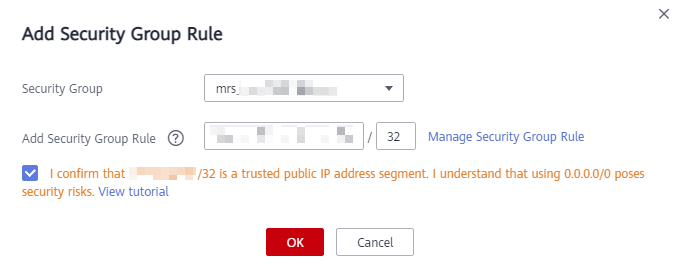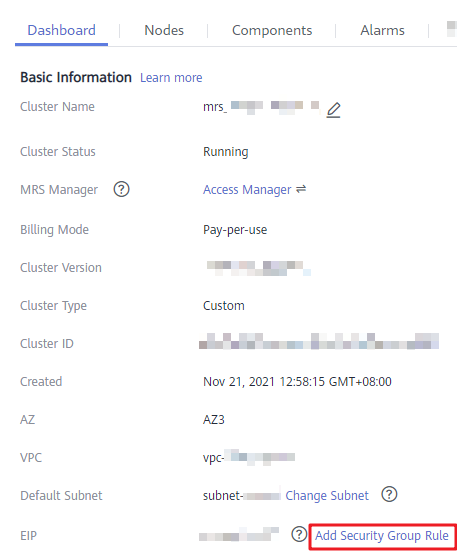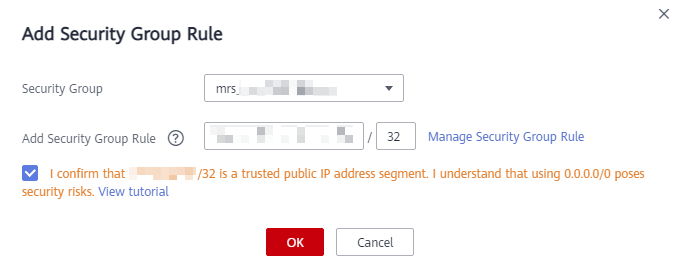Acceso a MRS Manager (MRS 2.x o anterior)
Escenario
MRS utiliza Manager para supervisar, configurar y gestionar clústeres. Puede acceder al Administrador haciendo clic en Access Manager en la página de pestaña Dashboard del clúster MRS e ingresando el nombre de usuario admin y la contraseña configurada durante la creación del clúster en la página de inicio de sesión que se muestra.

No se puede acceder al Manager cuando el clúster se encuentra en cualquiera de los siguientes estados:
Starting, Stopping, Stopped, Deleting, Deleted, y Frozen.
Acceder al Manager mediante una EIP
- Inicie sesión en la consola de gestión de MRS.
- En el panel de navegación, elija Clusters >Active Clusters. Haga clic en el nombre del clúster de destino para acceder a la página de detalles del clúster.
- Haga clic en Access Manager junto a MRS Manager. En el cuadro de diálogo que se muestra, establezca Access Mode en EIP. Para obtener más información acerca de Direct Connect, consulte Acceso a través de Direct Connect.
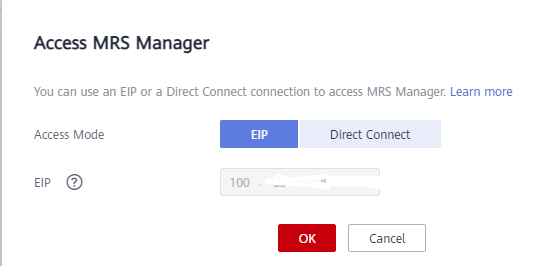
- Si no hay ninguna EIP enlazada durante la creación del clúster de MRS, seleccione una EIP disponible en la lista desplegable situada a la derecha de IEP. Si ha enlazado un EIP al crear un clúster, vaya a 3.b.

- Si no hay EIP disponibles, haga clic en Manage EIP para uno. A continuación, seleccione la EIP de la lista desplegable.
- Para desvincular o liberar un EIP después de usarlo, inicie sesión en la página EIPs, busque la fila que contiene el EIP de destino y haga clic en Unbind o elija More > Release en la columna Operation.
- Si se ha creado una EIP pero no se puede encontrar durante la vinculación, la EIP puede haber estado vinculada a otra agrupación. En este caso, desvincule el EIP en la página EIPs y luego vincúlelo al clúster actual.
- En el Security Group, seleccione el grupo de seguridad al que pertenece el clúster actual. El grupo de seguridad se configura durante la creación del clúster o se crea automáticamente por el clúster.

- Al crear un clúster personalizado, puede configurar un grupo de seguridad creado de antemano o conservar el valor predeterminado Auto create. Cuando se crea rápidamente un clúster, el clúster crea automáticamente el grupo de seguridad.
- Puede ver el nombre del grupo de seguridad en Security Group en la página de pestaña Dashboard del clúster.
- Agregue una regla de grupo de seguridad. De forma predeterminada, la dirección IP pública utilizada para acceder al puerto 9022 se completa en la regla. Para habilitar varios segmentos de direcciones IP para acceder al MRS Manager, consulte 6 a 9. Si desea ver, modificar o eliminar una regla de grupo de seguridad, haga clic en Manage Security Group Rule.

- Es normal que la dirección IP pública generada automáticamente sea diferente de la dirección IP local y no se requiera ninguna acción.
- Si el puerto 9022 es un puerto Knox, debe habilitar el permiso del puerto 9022 para acceder a Knox para acceder a MRS Manager.
- Marque la casilla de verificación que indica que I confirm that xx.xx.xx.xx is a trusted public IP address and MRS Manager can be accessed using this IP address.
Figura 1 Vinculación de una EIP
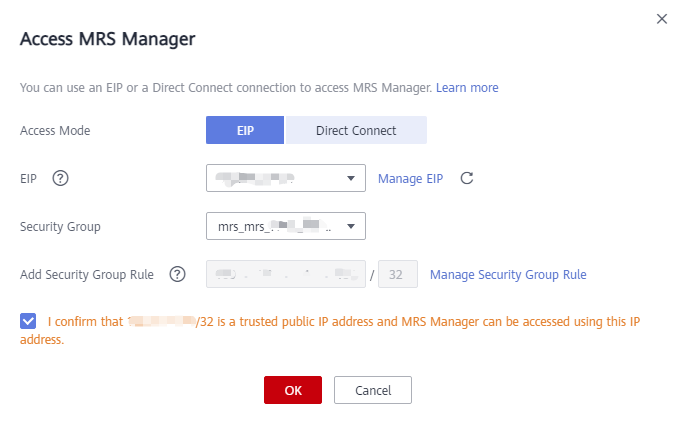
- Si no hay ninguna EIP enlazada durante la creación del clúster de MRS, seleccione una EIP disponible en la lista desplegable situada a la derecha de IEP. Si ha enlazado un EIP al crear un clúster, vaya a 3.b.
- Haga clic en OK. Aparecerá en pantalla la página de inicio de sesión de MRS Manager.
- Ingrese el nombre de usuario predeterminado admin y el conjunto de contraseñas durante la creación del clúster, y haga clic en Log In. Se muestra la página MRS Manager.
- En la consola de gestión de MRS, elija Clusters > Active Clusters y haga clic en el nombre del clúster de destino para acceder a la página de detalles del clúster.
- Haga clic en Add Security Group Rule junto a EIP.
Figura 2 Detalles del clúster
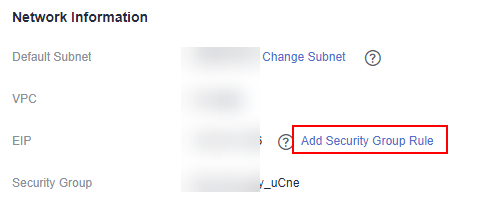
- En la página Add Security Group Rule, agregue el segmento de dirección IP para que los usuarios accedan a la red pública y seleccione I confirm that the authorized object is a trusted public IP address range. Do not use 0.0.0.0/0. Otherwise, security risks may arise. Consulte Figura 3.
De forma predeterminada, se rellena la dirección IP utilizada para acceder a la red pública. Puede cambiar el segmento de dirección IP según sea necesario. Para habilitar varios segmentos de direcciones IP, repita los pasos 6 a 9. Si desea ver, modificar o eliminar una regla de grupo de seguridad, haga clic en Manage Security Group Rule.
- Haga clic en OK.
Acceso a MRS Manager usando un ECS
- En la consola de gestión de MRS, haga clic en Clusters.
- En la página Active Clusters, haga clic en el nombre del clúster especificado.
Registre el AZ, VPC, y Security Group del clúster.
- En la consola de gestión de ECS, cree un ECS.
- El AZ, VPC y Security Group del ECS deben ser los mismos que los del clúster al que se accede.
- Seleccione una imagen pública de Windows. Por ejemplo, seleccione la imagen estándar Windows Server 2012 R2 Standard 64bit(40GB).
- Para obtener más información acerca de otros parámetros de configuración, consulte Compra de un ECS.

Si el grupo de seguridad del ECS es diferente de Grupo de seguridad predeterminado del clúster MRS, puede modificar la configuración mediante cualquiera de los métodos siguientes:
- Cambie el grupo de seguridad predeterminado del ECS al grupo de seguridad del clúster MRS. Para obtener más información, consulte Cambio de un grupo de seguridad.
- Agregue dos reglas de grupo de seguridad a los grupos de seguridad de los nodos de Master y Core para permitir que el ECS tenga acceso al clúster. Establezca Protocol en TCP y ports de las dos reglas de grupo de seguridad en 28443 y 20009 respectivamente. Para obtener más información, consulte Creación de un grupo de seguridad.
- En la consola de gestión de VPC, solicite una EIP y vincúlela al ECS.
Para obtener más información, consulte Asignación de un EIP.
- Inicie sesión en el ECS.
La cuenta del sistema de Windows, la contraseña, la EIP y las reglas del grupo de seguridad son necesarias para iniciar sesión en el ECS. Para obtener más información, consulte Iniciar sesión en un Windows ECS.
- En el escritorio remoto de Windows, utilice el navegador para acceder al Manager.
Por ejemplo, puede utilizar Internet Explorer 11 en el Windows 2012 OS.
La dirección de acceso del Manager tiene el formato https://Cluster Manager IP Address:28443/web. Introduzca el nombre y la contraseña del usuario del clúster MRS, por ejemplo, usuario admin.

- Para obtener la dirección IP del administrador del clúster, inicie sesión de forma remota en el nodo Master2 y ejecute el comando ifconfig. En la salida del comando, eth0:wsom indica la dirección IP del administrador del clúster. Registre el valor de inet. Si no se puede consultar la dirección IP del administrador de clústeres en el nodo Master2, cambie al nodo Master1 para consultar y registrar la dirección IP del administrador de clústeres. Si solo hay un nodo de Master, consulte y registre la dirección IP del administrador de clústeres del nodo de Master.
- Si accede a MRS Manager con otros nombres de usuario del clúster de MRS, cambie la contraseña en su primer acceso. La nueva contraseña debe cumplir los requisitos de las políticas de complejidad de contraseñas actuales.
- De forma predeterminada, un usuario se bloquea después de introducir una contraseña incorrecta cinco veces consecutivas. El usuario se desbloquea automáticamente después de 5 minutos.
- Cierre la sesión del FusionInsight Manager. Para cerrar la sesión en Manager, mueva el cursor a
 en la esquina superior derecha y haga clic en Log Out.
en la esquina superior derecha y haga clic en Log Out.
Cambio de una EIP para un clúster
- En la consola de gestión de MRS, elija Clusters > Active Clusters y haga clic en el nombre del clúster de destino para acceder a la página de detalles del clúster.
- Ver las EIP
- Inicie sesión en la consola de gestión de VPC.
- Elija Elastic IP and Bandwidth > EIPs.
- Busque la EIP enlazada al clúster de MRS y haga clic en Unbind en la columna Operation para desvincular la EIP del clúster de MRS.

- Inicie sesión en la consola de gestión de MRS, elija Clusters > Active Clusters y haga clic en el nombre del clúster de destino para acceder a la página de detalles del clúster.
EIP en la página de detalles del clúster se muestra como Unbound.
- Haga clic en Access Manager junto a MRS Manager. En el cuadro de diálogo que se muestra, establezca Access Mode en EIP.
- Seleccione una nueva EIP en la lista desplegable de EIP y configure otros parámetros. Para obtener más información, consulte Acceder al Manager mediante una EIP.
Otorgar el permiso para acceder a MRS Manager a otros usuarios
- En la consola de gestión de MRS, elija Clusters > Active Clusters y haga clic en el nombre del clúster de destino para acceder a la página de detalles del clúster.
- Haga clic en Add Security Group Rule a la derecha de EIP, como se muestra en Figura 4.
- En la página Add Security Group Rule, agregue el segmento de dirección IP para que los usuarios accedan a la red pública y seleccione I confirm that the authorized object is a trusted public IP address range. Do not use 0.0.0.0/0. Otherwise, security risks may arise. Consulte Figura 5.
De forma predeterminada, se rellena la dirección IP utilizada para acceder a la red pública. Puede cambiar el segmento de dirección IP según sea necesario. Para habilitar varios segmentos de direcciones IP, repita los pasos 1 a 4. Si desea ver, modificar o eliminar una regla de grupo de seguridad, haga clic en Manage Security Group Rule.
- Haga clic en OK.